RAM หรือหน่วยความจำเข้าถึงโดยสุ่มใช้เพื่อให้โปรแกรมสามารถบู๊ตได้เร็วขึ้นและทำงานในช่วงเวลาสั้น ๆ ที่ต้องใช้หากโปรแกรมต้องโหลดจากฮาร์ดไดรฟ์ของคุณ RAM มีความสำคัญต่อประสิทธิภาพ ในโปรแกรมใด ๆ ที่ต้องการเข้าถึงข้อมูลจำนวนมหาศาล
ตัวอย่างเช่นโปรแกรมประมวลผลคำจะไม่ใช้ RAM มากนักเนื่องจากข้อกำหนดด้านประสิทธิภาพต่ำ อย่างไรก็ตามสเปรดชีต Excel หรือ Photoshop โดยละเอียดต้องการ RAM มากที่สุดเท่าที่คุณจะสามารถสำรองได้ ทำเกม ในหลาย ๆ กรณีคุณต้องจัดสรร RAM เพิ่มเติมให้กับการเล่นเกมโดยเฉพาะอย่างยิ่งหากคุณใช้ม็อดจำนวนมาก

นี่เป็นเรื่องจริงในชื่อเช่น Minecraft เช่นเดียวกับเกมเช่น Shadow of Mordor ซึ่งต้องการ VRAM ที่มากถึง 8.3 GB ข่าวดีก็คือคุณสามารถจัดสรร RAM เพิ่มเติมให้กับแอปเฉพาะเพื่อช่วยปรับปรุงประสิทธิภาพได้
RAM คืออะไร
RAM เป็นตัวย่อของหน่วยความจำเข้าถึงโดยสุ่มและเป็นหนึ่ง ส่วนที่สำคัญที่สุดของคอมพิวเตอร์ของคุณ RAM จำเป็นสำหรับการรันโปรแกรม หากไม่มีคุณจะไม่สามารถเรียกใช้แอปพลิเคชันส่วนใหญ่ได้และแอปพลิเคชันที่คุณสามารถเรียกใช้จะทำงานในระดับที่ลดลงอย่างมาก
ให้คิดว่า RAM เป็นหน่วยความจำระยะสั้นสำหรับคอมพิวเตอร์ของคุณ ช่วยให้ระบบของคุณเข้าถึงข้อมูลได้เร็วกว่าที่สามารถทำได้ผ่าน SSD หากคุณมีแอพพลิเคชั่นหลายตัวที่ทำงานในเวลาเดียวกันคุณจะต้องใช้ RAM มากกว่าถ้าคุณใช้เพียงไม่กี่ครั้งต่อครั้ง
ในคอมพิวเตอร์สมัยใหม่โดยทั่วไปแล้ว RAM จะพบได้ในหลาย ๆ 4 เมนบอร์ด ใช้สิ่งที่เรียกว่าหน่วยความจำแบบดูอัลแชนแนลซึ่งหมายความว่าคุณต้องการ RAM ประเภทเดียวกัน ไม่ว่าจะเป็นแท่ง 4 แท่ง 8 แท่งหรือแท่ง 16 ไม่มีขีด จำกัด สูงสุดสำหรับจำนวน RAM ที่คุณสามารถมีได้ยกเว้นสิ่งที่ เมนบอร์ดของคุณสามารถรองรับได้แม้ว่าจะมีข้อ จำกัด ในการใช้งานอย่างสมเหตุสมผลก็ตาม
In_content_1 ทั้งหมด: [300x250] / dfp: [640x360]->อนุญาตให้ Windows 10 จัดสรร RAM เพิ่มเติม
วิธีที่ง่ายที่สุดในการปรับปรุงประสิทธิภาพทั่วทั้งบอร์ดคือให้ Windows ใช้ RAM มากที่สุดเท่าที่จำเป็นเพื่อ มั่นใจในประสิทธิภาพ. ค้นหาแอปพลิเคชัน พีซีเครื่องนี้และคลิกขวาที่ไอคอนจากนั้นเลือก คุณสมบัติเลือก การตั้งค่าระบบขั้นสูง>การตั้งค่าภายใต้แท็บ วิชวลเอฟเฟกต์มีสี่ตัวเลือก เลือกตัวเลือก ปรับเพื่อประสิทธิภาพที่ดีที่สุด
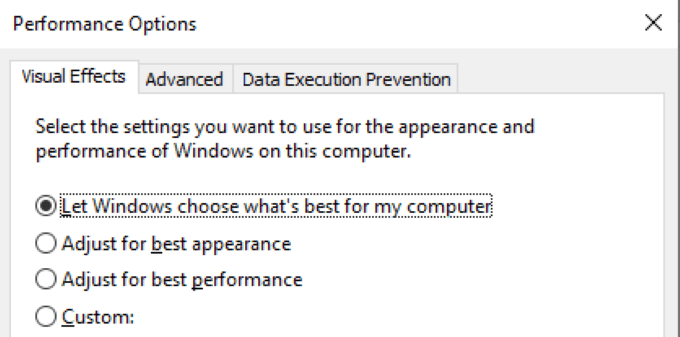
หลังจากดำเนินการแล้วให้คลิก นำไปใช้การเปลี่ยนแปลงจะมีผลหลังจากที่คุณรีสตาร์ทพีซีของคุณ การตั้งค่านี้ช่วยให้ Windows สามารถจัดสรร RAM ได้ตามความจำเป็นเพื่อให้แน่ใจว่าโปรแกรมต่างๆทำงานได้อย่างราบรื่นที่สุด
จัดลำดับความสำคัญในการใช้ RAM
อีกวิธีหนึ่งที่คุณสามารถตรวจสอบให้แน่ใจว่าโปรแกรมบางโปรแกรมมี RAM มากกว่าเพียงพอโดยเฉพาะอย่างยิ่งหาก คุณกำลังเรียกใช้หลายแอปพลิเคชันพร้อมกันคือการจัดลำดับความสำคัญการใช้ RAM ภายใน ผู้จัดการงาน เปิด ตัวจัดการงานและคลิกขวาที่แอปพลิเคชันที่คุณต้องการจัดลำดับความสำคัญจากนั้นเลือก ไปที่รายละเอียด
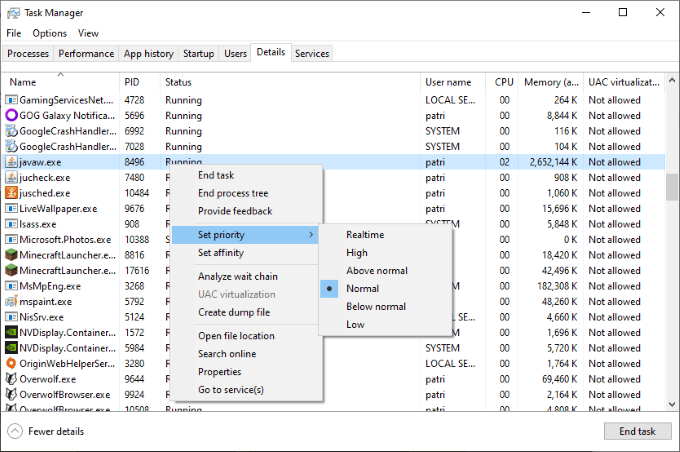
ซึ่งจะเปิดแท็บ รายละเอียดของตัวจัดการงาน คลิกขวาที่กระบวนการแล้วเลือก กำหนดลำดับความสำคัญจากที่นี่คุณสามารถกำหนดลำดับความสำคัญที่โปรแกรมได้รับ: เรียลไทม์สูงเหนือปกติปกติต่ำกว่าปกติหรือต่ำ
กำหนดการใช้ RAM ภายในโปรแกรมเฉพาะ
อีกทางเลือกหนึ่งและทางเลือกที่ดีที่สุดคือจัดสรร RAM ให้มากขึ้นภายในการตั้งค่าของโปรแกรมที่กำหนด สิ่งนี้ถือเป็นเรื่องจริงโดยเฉพาะอย่างยิ่งในเกมเช่น Minecraft ที่มักเล่นด้วย mods modpack จำนวนมากจะทำงานได้ไม่ถูกต้องหากมี RAM เกินจำนวนเริ่มต้น
โปรดทราบว่ากระบวนการที่แน่นอนในการดำเนินการนี้จะแตกต่างกันไป แม้แต่ใน Minecraft กระบวนการในการจัดสรร RAM ก็ขึ้นอยู่กับตัวเรียกใช้งานที่คุณใช้ ตัวอย่างสั้น ๆ คุณสามารถเลือกแท็บ การติดตั้งในตัวเรียกใช้งานเริ่มต้นแล้วคลิก ใหม่>ตัวเลือกเพิ่มเติมและเปลี่ยนข้อความภายใต้ JVM Argumentจาก Xmx2G ถึง XmX2n โดยที่ n คือจำนวน RAM ที่คุณต้องการใช้
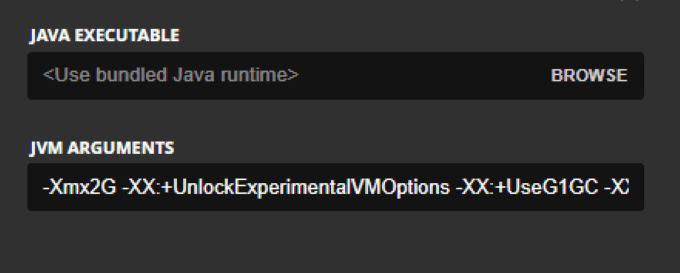
หากคุณกำลังมองหาคำอธิบายในเชิงลึกมากขึ้น นี่คือบทความอื่นที่สามารถช่วยได้
แต่ละเกมและโปรแกรมจะมีวิธีการที่แตกต่างกันในการจัดสรรเพิ่มเติม RAM ถ้าเป็นไปได้ แอปพลิเคชันจำนวนมากได้รับการเข้ารหัสให้ใช้ RAM ตามจำนวนที่ระบุตามระบบปฏิบัติการของคุณไม่ว่าคุณจะมีจำนวนเท่าใด ตัวอย่างเช่น Microsoft Excel ในระบบปฏิบัติการ 32 บิตถูก จำกัด ไว้ที่ RAM 2GB
ความเสี่ยงในการใช้ RAM มากเกินไป
ส่วนใหญ่แล้ว RAM จะไม่เป็นอันตราย คุณไม่น่าจะสร้างความเสียหายร้ายแรงให้กับระบบของคุณเนื่องจากคุณใช้ RAM มากเกินไปในแอปพลิเคชัน - สิ่งที่เลวร้ายที่สุดที่เกิดขึ้นคือโปรแกรมจะขัดข้องหรือโปรแกรมพื้นหลังอาจทำงานผิดปกติ
อย่างไรก็ตามมีหลายครั้งที่อาจทำให้เกิดความเสียหายร้ายแรงขึ้น ทุกคนที่เคยทำงานในการเขียนโค้ดเคยประสบกับข้อผิดพลาดของสแต็กล้น - ปัญหาที่เกิดขึ้นเมื่อหน่วยความจำสแต็กการโทรเกิน ข้อผิดพลาดนี้ส่งผลให้เกิดความผิดพลาด ปัญหาประเภทเดียวกันมักเกิดขึ้นเมื่อโปรแกรมแสดงข้อความแสดงข้อผิดพลาด“ ไม่ตอบสนอง” ใน Windows
ปัญหานี้เกิดขึ้นเมื่อมี RAM เกินจำนวนที่กำหนดและไม่สามารถทำงานได้อย่างถูกต้องอีกต่อไป การรอให้หน่วยความจำล้างในบางครั้งสามารถแก้ปัญหาได้ แต่วิธีการไปที่คือการบังคับให้ออกจากโปรแกรมโดยใช้ตัวจัดการงาน